微信怎样让别人加不了好友 微信如何设置拒绝陌生人添加好友
微信怎样让别人加不了好友,随着社交媒体的普及,微信已成为人们生活中不可或缺的一部分,随之而来的是频繁的陌生人添加好友的困扰。为了保护用户的隐私和安全,微信提供了一些设置,让我们可以拒绝陌生人添加好友的请求。通过设置隐私权限,我们可以有效地控制谁能够添加我们为好友。接下来我将介绍微信如何让别人加不了好友以及如何设置拒绝陌生人添加好友的方法。
具体步骤:
1.打开手机,在手机桌面上找到我们安装好的微信并点击打开,如图所示。
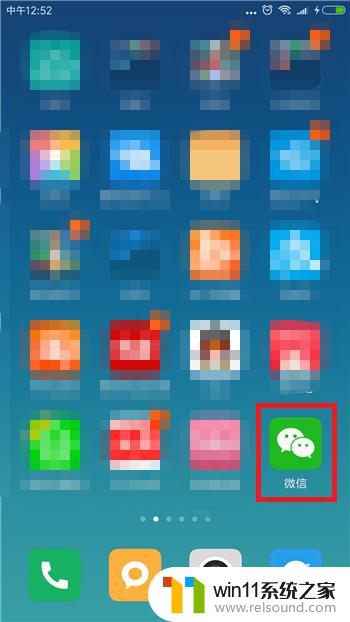
2.进入到微信消息首页中时找到底部右下角的【我】选项打开微信个人中心。
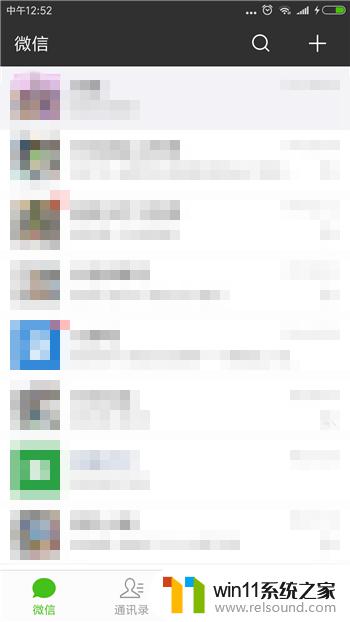
3.不允许别人加好友需要在设置中设置,所以在微信个人中心界面中找到并点击【设置】功能选项。
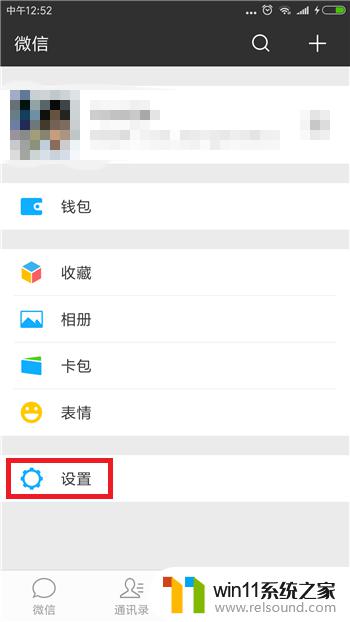
4.进入到设置功能界面后找到【隐私】选项并点击打开隐私界面。
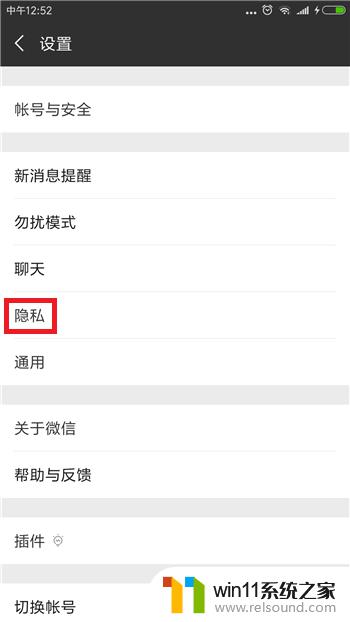
5.在隐私界面中找到【添加我的方式】选项,我们需要的设定就在这里面,点击打开它。
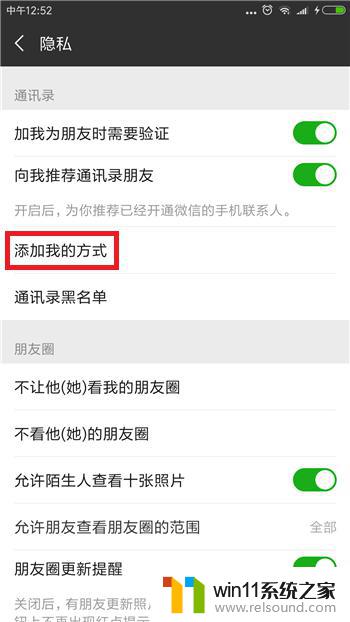
6.进入到添加我的方式界面后可以看到总共有5种方式可以添加我们为好友,点击后方的选项关闭它。
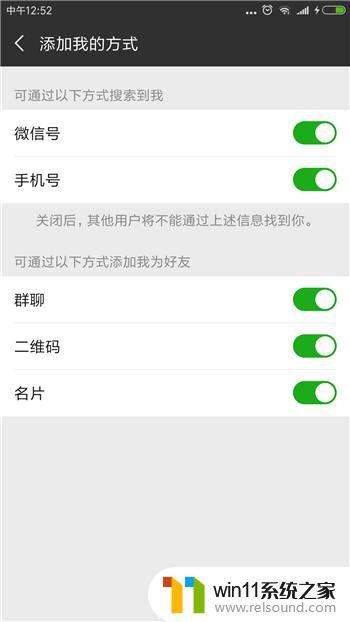
7.想要别人彻底不能添加我们微信的话需要把5个都关闭,如图所示。这样就不可能有人再加我们为好友了,当需要添加时再打开即可。
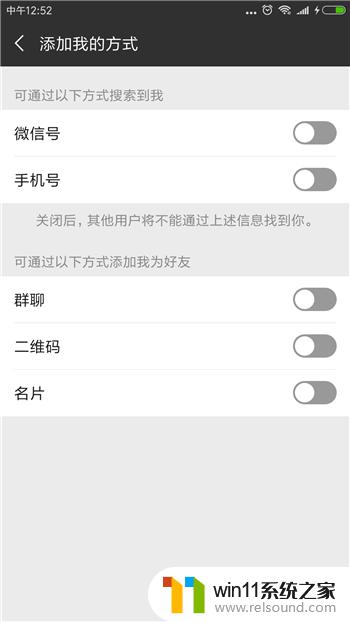
以上就是微信怎样让别人加不了好友的全部内容,如果你也遇到了同样的情况,可以参照小编的方法来处理,希望能够对你有所帮助。















